5 consejos para crear imágenes impactantes de viaje con Lightroom
- Técnicas de composición
- Ajuste de la exposición y el contraste
- Mejorar los colores y la saturación
- Aplicación de filtros y efectos
- Retoque con correcciones de detalles
¿Alguna vez has creado imágenes impresionantes con IA en Midjourney, pero les falta naturalidad? Con Lightroom, puedes convertir estas imágenes en obras maestras impresionantes. En este artículo, te comparto 5 consejos para crear imágenes impresionantes con Lightroom.
Si quieres ver más de mis creaciones de Midjourney no dudes en seguirme en Instagram 👉🏼 @neverninetofive

Técnicas de composición
La composición es fundamental para crear fotografías visualmente atractivas. Aquí tienes algunas técnicas de composición para ayudarte a crear imágenes impactantes de tu viaje.
Regla de los tercios : utilice la indicación "regla de los tercios" al final de su indicación para que las imágenes de salida sean más agradables a la vista.
Estilos de película analógica : si desea lograr ese fotorrealismo, simplemente use una de las siguientes indicaciones al final de su indicación original: "tomado con kodak portra 400" o "tomado con rollei prego 90" o básicamente cualquier otro modelo de cámara / lente que prefiera . Esto automáticamente le da a sus imágenes un aspecto más analógico y cinematográfico, y descubrí que Kodak Portra se acerca a lo que encuentro estético.
Configuración : Estoy usando la última versión de Midjourney en modo de alta variación, modo RAW, modo Remix activado (para que puedas usar la configuración Inpainting / Vary Region) y con un estilizado medio.

Ajuste de la exposición y el contraste
Las imágenes de viaje a menudo resultan demasiado perfectas y renderizadas, pero con Lightroom, puedes devolverles fácilmente ese aspecto natural y orgánico. Aquí tienes algunos consejos para ayudarte a conseguir los resultados deseados:
Usa el control deslizante de exposición : Ajusta el control deslizante de exposición para iluminar u oscurecer la imagen. Evita sobreexponerla o subexponerla. Busca una exposición equilibrada que represente con precisión la escena. Suelo subexponer ligeramente mis imágenes de Midjourney.
Ajusta el contraste : Aumenta el contraste para añadir profundidad y hacer que tus imágenes de viaje sean más impactantes. Usa el control deslizante de contraste para encontrar el equilibrio perfecto: ni demasiado plano ni demasiado dramático. Por supuesto, esto depende de tus preferencias personales.
Ajustes de luces y sombras : Ajuste las luces y sombras para resaltar los detalles en las zonas más brillantes y oscuras de la imagen. Esto le ayudará a lograr una exposición equilibrada. Las altas luces de la película analógica nunca son completamente blancas, así que intente reducir ligeramente los blancos para atenuar un poco las zonas brillantes.

Mejorar los colores y la saturación
Bien, quieres conseguir ese aspecto cinematográfico en tus imágenes de Midjourney. Lightroom ofrece varias herramientas para mejorar los colores y la saturación. Aquí te explicamos cómo puedes hacer que tus imágenes destaquen con Lightroom:
Intensidad y saturación : Aumente los controles deslizantes de intensidad o saturación para aumentar la intensidad de los colores en su imagen. Tenga cuidado de no excederse, ya que puede resultar en un aspecto poco realista o poco natural. La mayoría de mis generaciones tienden a ser demasiado saturadas, así que reduzco un poco la saturación.
Ajustes HSL : Usa el panel Tono, Saturación y Luminancia (HSL) para cambiar selectivamente el tono, la saturación y el brillo de colores específicos en tu imagen. ¡Intenta aumentar ligeramente la luminancia de los tonos de piel!
Etalonaje : Experimenta con el etalonaje para añadir un toque único y artístico a tus imágenes de viaje. Usa el panel Dividir Tono para aplicar diferentes colores a las luces y sombras, creando una atmósfera específica.
Consejo: Experimenta con el control deslizante de tinte. Me gusta ir un poco hacia la izquierda (tinte verde) porque la mayoría de las cámaras analógicas y películas suelen tener un tinte amarillento/verdoso.

Aplicación de filtros y efectos
Lightroom ofrece una amplia gama de filtros y efectos que pueden transformar tus imágenes de viaje y darles un aspecto único. Aquí tienes algunos consejos para aplicar filtros y efectos eficazmente:
Ajustes preestablecidos : Explora y aplica diferentes ajustes preestablecidos para cambiar al instante el aspecto general de tu imagen. Lightroom ofrece una variedad de ajustes preestablecidos integrados o puedes crear los tuyos propios. ¡Acabo de publicar 5 de mis mejores ajustes preestablecidos de Lightroom, creados especialmente para imágenes de Midjourney!
Filtros Graduados : Use filtros graduados para aplicar ajustes selectivos a áreas específicas de su imagen. Esto es especialmente útil al trabajar con un cielo brillante o un primer plano oscuro. Los filtros graduados pueden ayudarle a equilibrar y mejorar la exposición en estas situaciones.
Filtros radiales : Al igual que los filtros graduados, los filtros radiales permiten aplicar ajustes a un área circular de la imagen. Esto resulta especialmente útil para resaltar un sujeto específico o crear un efecto de viñeta.

Retoque con correcciones de detalles
A veces, incluso con una composición y ajustes cuidadosos, puede haber pequeñas imperfecciones o distracciones en las imágenes de tu viaje. ¿Tienes seis dedos en una mano o piercings raros en la nariz de la modelo? Lightroom ofrece herramientas para ayudarte a retocar y corregir estos detalles. Así es como puedes realizar los ajustes finales:
Eliminación de manchas : Usa la herramienta de eliminación de manchas para eliminar pequeñas imperfecciones, manchas de polvo u objetos no deseados de tu imagen. Simplemente haz clic en la mancha o área que quieras eliminar y Lightroom la rellenará automáticamente.
Clonación y corrección : Para ediciones más complejas, use los pinceles de clonación y corrección para eliminar o corregir imperfecciones más grandes con precisión. La herramienta de clonación duplica un área seleccionada, mientras que la herramienta de corrección difumina los píxeles circundantes para un resultado natural.
Grano de película: Para añadir ese toque orgánico final a tus imágenes, asegúrate de aplicar un sutil grano de película. Recuerda que el tamaño del grano depende de la resolución original de la imagen. Suelo ampliar mis imágenes de Midjourney a unos 3000 px (lado largo) antes de editarlas en Lightroom. Aquí tienes mi configuración de grano:

En conclusión, siguiendo estos 5 consejos y utilizando las potentes herramientas de edición de Lightroom, puedes transformar las imágenes de tu viaje en impresionantes obras de arte. Las técnicas de composición, los ajustes de exposición, las mejoras de color, la aplicación de filtros y la corrección de detalles contribuyen a crear fotografías visualmente cautivadoras.
¡Aquí tienes otras publicaciones de blog que te pueden gustar!
Las mejores cámaras sin espejo para videografía en 2023
💬 Cómo crear subtítulos automáticos en CapCut
Imágenes de viaje de alta calidad como las de un profesional (para impresiones)


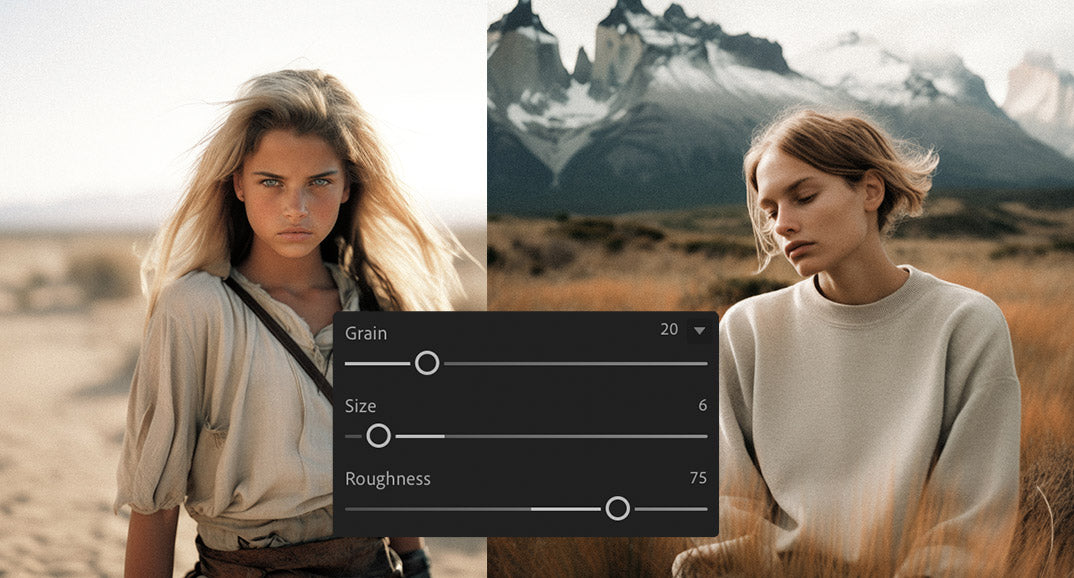




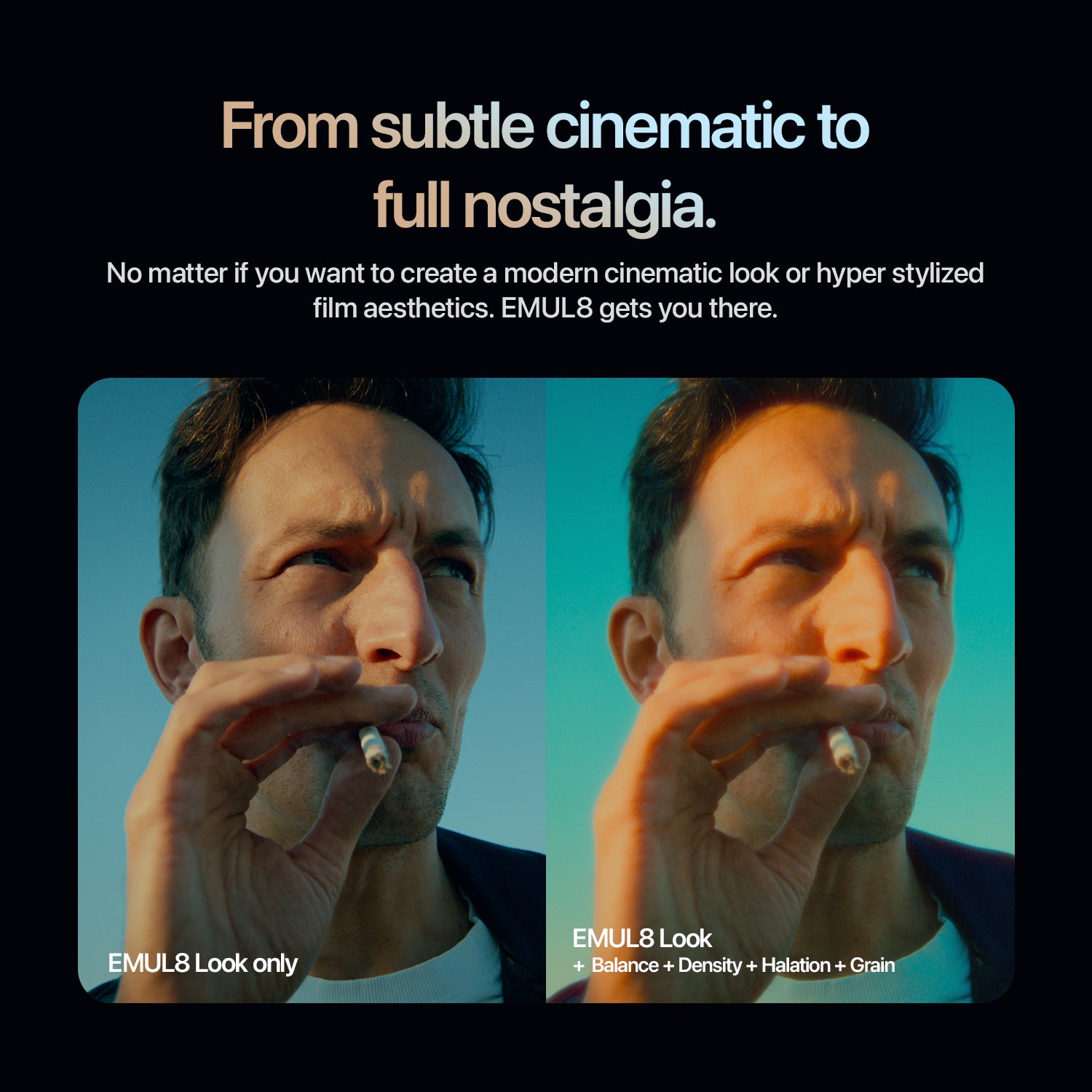
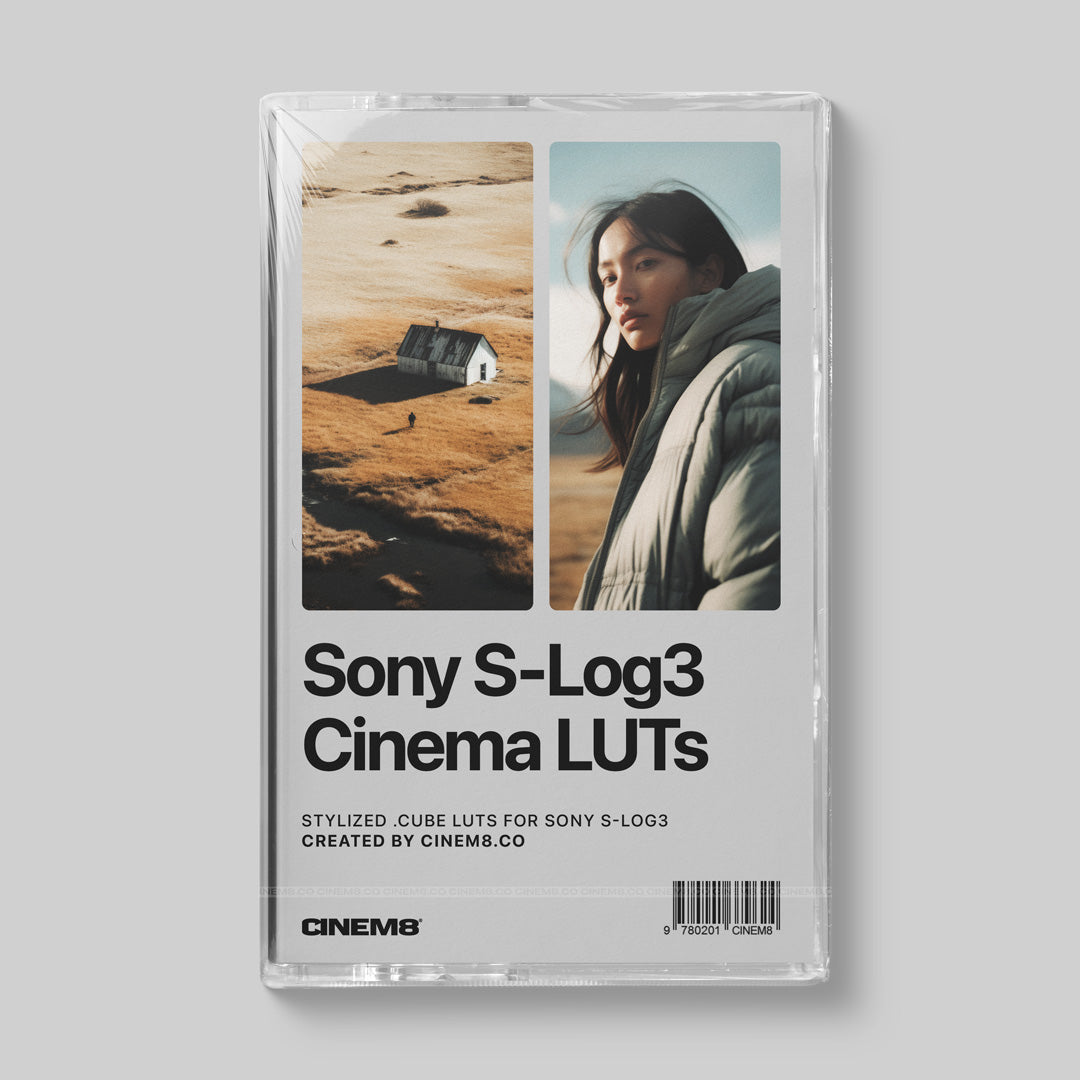
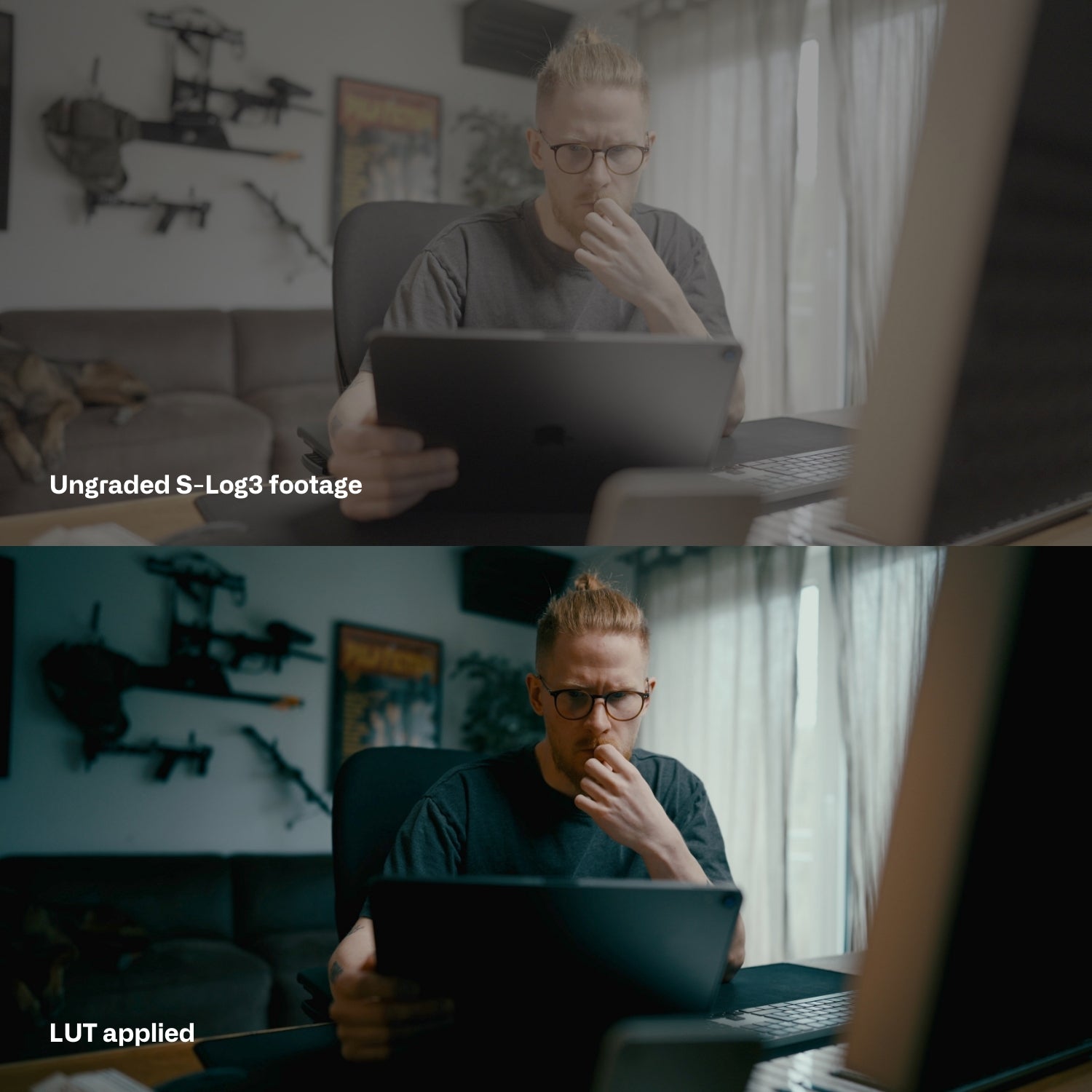

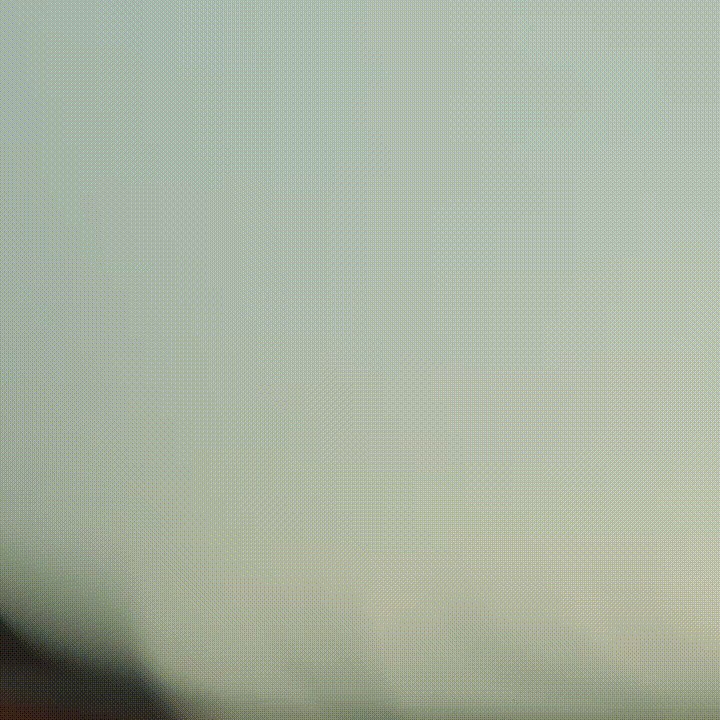
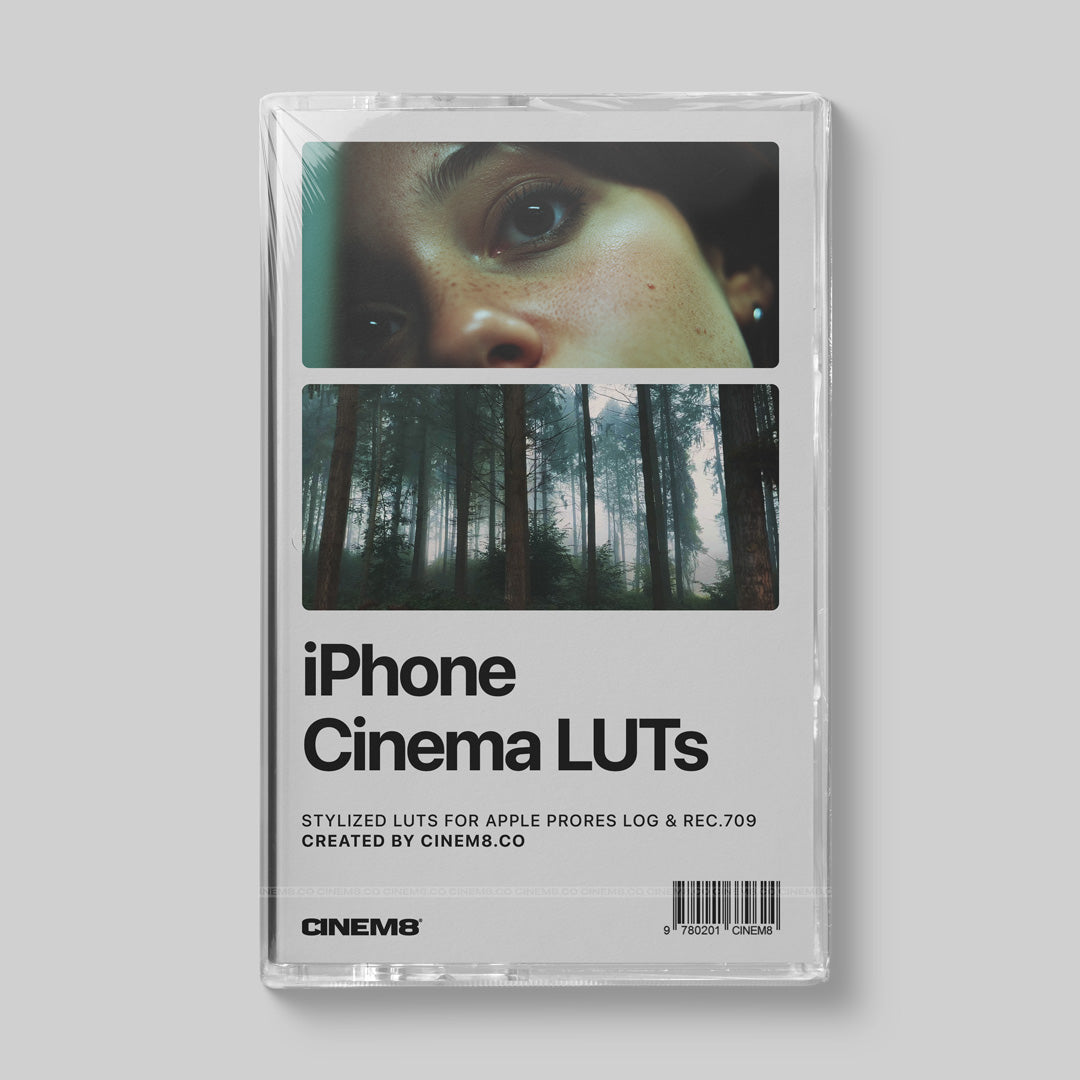

Dejar un comentario
Todos los comentarios se revisan antes de su publicación.
Este sitio está protegido por hCaptcha y se aplican la Política de privacidad de hCaptcha y los Términos del servicio.